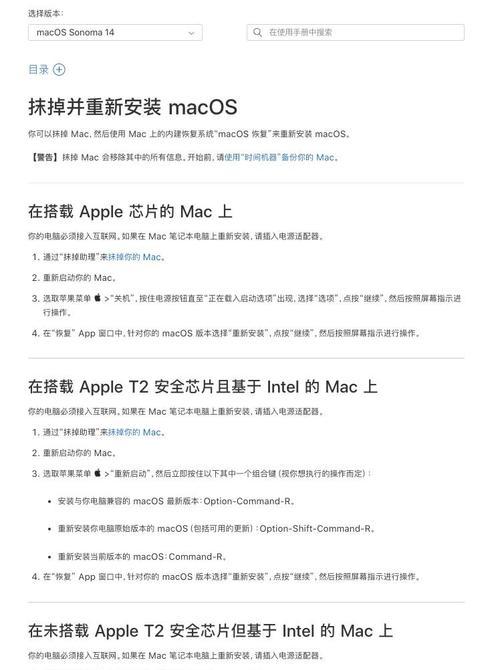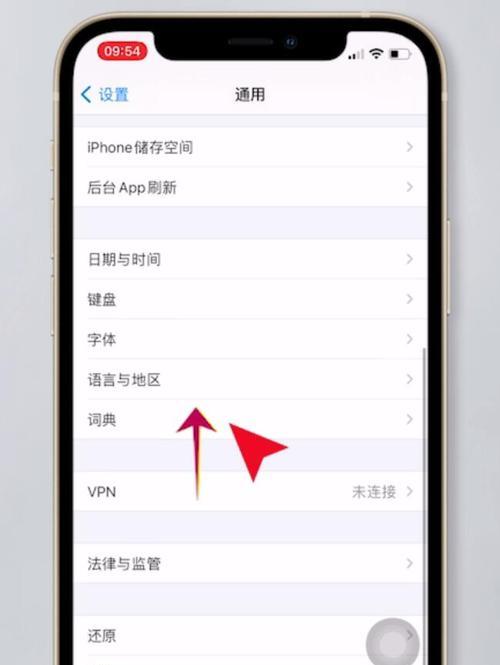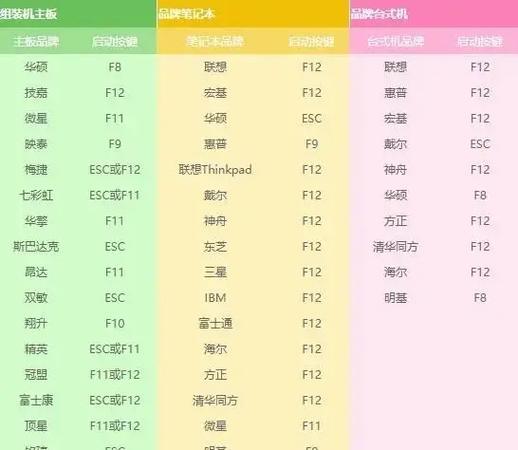苹果电脑作为一款高端电脑产品,其稳定性和用户体验备受赞誉。然而,有时候我们可能会遇到一些问题,需要将电脑恢复至出厂设置,以解决一些软件或硬件方面的困扰。本文将详细介绍如何在苹果电脑上进行恢复出厂设置的操作步骤。
一:备份重要文件
在进行恢复出厂设置之前,首先需要备份你的重要文件。这可以防止数据丢失,并确保你能在恢复之后重新获取到这些文件。你可以使用外部存储设备或云服务来进行文件备份,确保数据安全。
二:关闭“查找我的Mac”功能
在进行恢复出厂设置之前,需要确保“查找我的Mac”功能已被关闭。这是为了防止在恢复过程中遇到错误,从而导致设备被锁定。你可以在“系统偏好设置”中找到“iCloud”选项,并确保“查找我的Mac”选项已关闭。
三:创建安全的启动盘
为了能够恢复你的苹果电脑至出厂设置,你需要创建一个安全的启动盘。这个启动盘将包含恢复系统所需的文件,以便你可以重新安装操作系统。你可以通过下载官方的macOS系统镜像,并使用DiskUtility工具来创建启动盘。
四:重启电脑并进入恢复模式
一旦你已经准备好启动盘,你需要将电脑重启并进入恢复模式。按住Command+R键,在启动时保持按住这些键,直到你看到一个苹果图标或进入恢复模式的界面。
五:选择恢复选项
一旦进入恢复模式,你将看到一个界面,上面有一些选项供你选择。在这里,你需要选择“磁盘工具”来擦除你的硬盘,并准备进行恢复操作。
六:擦除硬盘
在选择了磁盘工具后,你将看到一个界面显示了你的硬盘和分区信息。在这里,你需要选择你的主硬盘,并点击“擦除”按钮来删除所有数据。请注意,这将导致所有数据被永久删除,请确保你已经备份了重要文件。
七:重新安装macOS
在擦除硬盘后,你将返回到恢复模式界面。这时,你需要选择“重新安装macOS”选项,并按照提示进行操作。系统将会下载并安装最新的macOS版本,以将你的电脑恢复至出厂设置。
八:设置账户和密码
在重新安装macOS完成后,你将被要求设置一个新的账户和密码。这个账户将作为你的主要账户,并用于日后的登录。请确保设置一个强密码,并记住它以便日后使用。
九:更新系统和应用程序
一旦你成功设置了新的账户和密码,你需要更新系统和应用程序。在“AppStore”中,你可以找到系统更新和应用程序更新选项。确保你的系统和应用程序都是最新版本,以获得最佳性能和安全性。
十:重新安装备份文件
在你已经成功将苹果电脑恢复至出厂设置后,你可以使用之前备份的文件来还原你的数据。连接外部存储设备或登录云服务,将之前备份的文件复制到你的电脑中,并按照需要进行整理和调整。
十一:重新安装软件和设置
在还原了数据之后,你需要重新安装之前的软件和设置。从AppStore或其他官方渠道下载和安装你需要的软件,并进行相应的设置,以确保你的电脑恢复到你熟悉和舒适的状态。
十二:清理启动项和服务
一旦你重新安装了软件和设置,你可以花些时间来检查和清理启动项和服务。在“系统偏好设置”中,打开“用户与群组”,选择登录项,并删除不需要自动启动的程序。这可以提升系统的启动速度和性能。
十三:优化电脑性能
除了清理启动项和服务外,你还可以采取其他措施来优化苹果电脑的性能。关闭不需要的通知、清理硬盘上的临时文件和垃圾文件、定期更新系统和应用程序等。这些操作可以让你的电脑更加流畅和高效。
十四:注意事项
在使用恢复出厂设置功能时,需要注意一些事项。确保你已经备份了重要文件,以防止数据丢失。仔细选择要恢复的选项,确保不会误删除重要数据。遵循操作步骤并小心操作,以免不小心造成其他问题。
十五:
恢复苹果电脑至出厂设置可以帮助解决一些软件或硬件问题,同时也能够清理系统并提升性能。通过备份文件、关闭“查找我的Mac”功能、创建安全的启动盘等一系列操作,你可以轻松地将苹果电脑恢复至出厂设置,并重新开始使用。记住要小心操作,并及时更新系统和应用程序,以保持电脑的安全和稳定性。